Тормозит браузер mozilla firefox что делать
Практически одним из самых популярных интернет запросов, возникающий у пользователей всемирной сети следующий – «тормозит браузер Mozilla Firefox что делать». С данной проблемой может столкнуться пользователь не только слабенького или старого персонального компьютера, но и владелец достаточно мощных и современных машин.
Веб-браузер Firefox некорректно работает и зависает по ряду различных причин. Чаще всего это происходит из-за большого количества дополнений или наличия системных вирусов, но обо всём по порядку.
Большое количество дополнений и неправильная работа плагинов может быть тому виной.
Очень часто пользователи скачивают и устанавливают в свой веб-браузер огромное количество расширений и плагинов, совершенно не задумываясь о том, что тем самым они замедляют его работу. Неиспользуемые расширения можно и нужно отключить на время или удалить их совсем.
Чтобы отключить дополнение необходимо:
- Запустить веб-браузер;
- В верхнем правом углу кликнуть по кнопочке меню;
- В появившемся окне выбрать пункт «Дополнения».
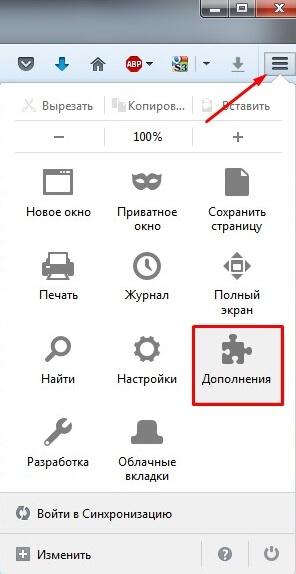
Далее в левой части окошка выбрать раздел «Расширения» и справа от невостребованных приложений нажмите кнопочку «Отключить».
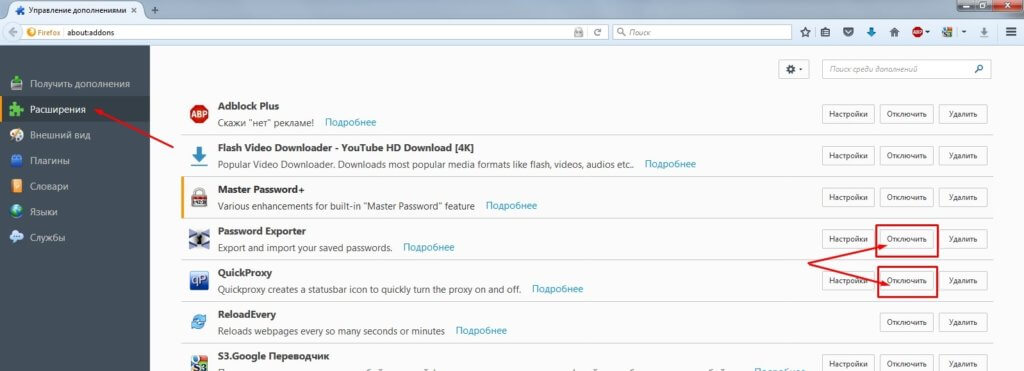
При необходимости стоит перезапустить браузер, чтобы изменения вступили в силу.
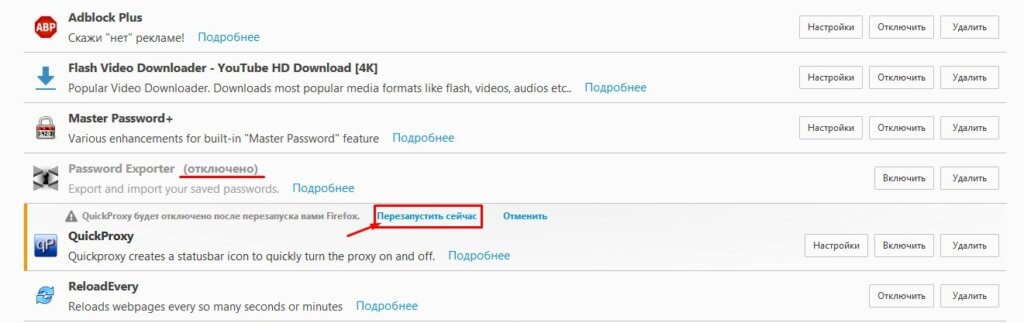
Для большей эффективности лучше всего от таких приложений избавляться, о том, как удалить расширения и плагины вы можете узнать из статьи «Как удалить плагин из Mozilla Firefox».
Вторая причина – много мусора
Большое количество накопившихся файлов куки, кэш и истории ранее посещённых интернет ресурсов.
Cookie, кеш и история поиска – это информация, которая накапливается веб-браузером, для обеспечения более комфортной работы. Но чрезмерное её количество приводит к снижению скорости работы интернет-обозревателя. Такую информацию настоятельно рекомендуется периодически подчищать. Для этого требуется выполнить следующие действия:
- Запустить веб-браузер;
- В правом верхнем углу браузера надо кликнуть по кнопочке меню;
- В открывшемся окошке стоит выбрать пункт «Журнал».
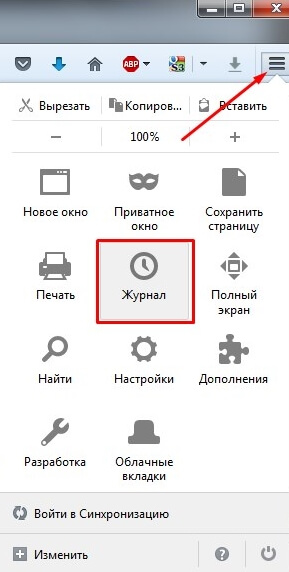
Здесь же откроется дополнительное меню, где вам необходимо использовать следующее действие «Удалить историю».
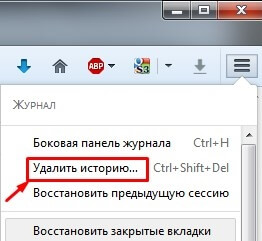
Далее в окошке «Удаление всей истории», в строке «Удалить» выбираете пункт «Всё», ставите галочки напротив параметров, которые вы хотите убрать и нажимаете кнопочку «Удалить сейчас».

После этого данные отмеченные галочками будут удалены, без возможности восстановления.
Третья причина – вирусная активность
Зачастую системные вирусы негативно влияют на работоспособность поисковых систем. В такой ситуации, пользователю необходимо просканировать компьютер на предмет вирусных угроз и рисков не только во благо браузера, но и для компьютера в целом. Для этого воспользуйтесь функцией глубокого сканирования в вашей антивирусной программе. Обнаруженные угрозы нужно удалить или вылечить заражённые объекты и перезагрузить операционную систему.
Версии интернет-обозревателя Firefox без актуальных обновлений расходуют значительную величину системных ресурсов, вследствие чего многие компьютерные программы, в том числе и веб-браузер начинают медленно работать или даже зависать. Чтобы не отставать от прогресса и проверить наличие обновлений, чтобы в дальнейшем установить их для Мозила Фаерфокс, тем самым оптимизировать количество потребляемых ресурсов, ознакомитесь со статьей «Как обновить Мозилу Фаерфокс».
Периодическое, выполнение вышеперечисленных действий значительно ускорит работу не только вашего браузера, но и всех установленных программ на вашем персональном компьютере.
Читайте так же:
2 Comments
Очистка Firefox – сброс дополнений и настроек
Очистка может решить многие проблемы посредством восстановления Firefox к его состоянию по умолчанию, при этом сохраняя такую важную информацию как закладки и пароли.
Как устранить ошибки, связанные со временем, на защищённых сайтах
Twitter не работает на Firefox
Как обойти известную проблему с Twitter на Firefox.
Использование страницы Информация для решения проблем для помощи в решении проблем с Firefox
Как сбросить user agent в Firefox на значение по умолчанию
Специальные функции не доступны в мультипроцессном режиме
Специальные функции ещё не полностью поддерживаются в мультипроцессном режиме Firefox. Перезапустите Firefox, чтобы вернуть его обратно в режим одного процесса.
Повторное включение мультипроцессной поддержки, отлючённой утилитами Windows
Некоторые инструменты Специальных возможностей Windows могут отключить мультипроцессную поддержку Firefox. Узнайте, как включить её снова.
Отчёты Привязки Сертификата
Отчёты привязки сертификата Firefox; Что это и почему вы должны поделиться этим.
API-интерфейсы Citrix XenApp 7.13 VDA не работают с 64-разрядной версией Firefox. Как найти обходной путь?
Аппаратное ускорение и WindowBlinds приводят к падению Firefox
There is a known issue with WindowBlinds and hardware acceleration that causes crashing in Firefox. Here are some workarounds you can try.
Диспетчер задач - посмотреть, какие вкладки или расширения замедляют Firefox
Как решить проблемы с заходом в Pocket
Firefox постоянно спрашивает у меня мастер-пароль
Как решить проблему с Firefox, запрашивающим основной пароль, если у вас установлен AVG или Eset Internet Security.
Почему каждая открытая вкладка Firefox отображается в микшере громкости Windows
Если каждая открытая вкладка Firefox отображается в вашем микшере громкости Windows, исправление будет опубликовано в ближайшем будущем. Здесь описан обходной метод решения проблемы на это время.
Как отключить параметр Enterprise Roots
В этой статье объясняется, как отключить параметр Enterprise Roots без ущерба для безопасности.
Невозможно загрузить файлы в Windows 10 при включённом родительском контроле
Существовала известная проблема в Firefox версии 69 и Beta 70, которая мешала вам загружать файлы в Windows 10 при включённом родительском контроле.
Посмотрите, какую информацию Mozilla получает, когда вы сообщаете о поломке сайта, вызванной Блокировкой содержимого.
Веб-сайт не позволяет Firefox отобразить страницу, если она встроена в другой сайт
Что случилось с Firefox Send?
CCleaner удаляет настройки расширения Firefox в Firefox 79
Узнайте, как временно решить проблему с удалением CCleaner настроек расширения в Firefox 79.
Appcache отображается как некэшированный или отключенный
AppCache отключается, начиная с Firefox 80. Узнайте, как его снова включить (только для опытных пользователей).
Ошибка Netflix, Hulu, Disney+ или Prime после установки Firefox версии 84 на Mac
Что делать, если у вас возникли ошибки Netflix после обновления до Firefox 84 на Mac с Apple Silicon.
Падение Firefox - Устранение, предотвращение и помощь в исправлении падений
Узнайте, как устранить и предотвратить падения Firefox, и как получить дополнительную помощь с решением этого вопроса.
Поисковые запросы перенаправляются на другой сайт
Firefox постоянно открывает пустые вкладки или окна после того как вы щёлкаете по ссылке
В данной статье рассматривается ряд решений, которые вы можете попробовать, если это происходит с вами.
Сброс вашего Мастер-пароля, если вы его забыли
Падение Flash 11.3
Flash 11.3 падает чаще предыдущих версий Flash. Обновление до последней версии Flash должно решить эту проблему для большинства пользователей.
Исправление проблем с печатью в Firefox
Узнайте, как найти и устранить проблемы с печатью в Firefox.
Проблемы с электронной почтой и как их решить
Эта статья подскажет вам правильное направление по получению помощи в использовании веб-почты в Firefox и ссылки на страницы поддержки для популярных сервисов веб-почты.
Как избежать падений - Советы и рекомендации
Вот несколько простых вещей, которые вы можете сделать, чтобы избежать падений и поддерживать ваш Firefox в первоклассной форме.
Недавно обнаруженные проблемы с Firefox
Эта статья содержит ссылки на решения для недавно обнаруженных проблем с Firefox, таких как проблемы с Flash, отказ в загрузке или падения.
Некоторое программное обеспечение сторонних производителей может изменить ярлык браузера так, чтобы их страницы всегда открывались при запуске Firefox. Узнайте, как вернуть всё обратно.
Firefox постоянно падает при запуске
Если Firefox постоянно падает при попытке его запуска и другие решения не работают, чистая переустановка часто может решить проблему.
Устранение проблем с воспроизведением видео и аудио на Firefox для Windows
Если в вашем Firefox возникли проблемы с воспроизведением видео или музыки на компьютере с Windows, то вы можете установить Media Feature Pack, если он отсутствует. Узнайте как.
Вертикальная черта в адресе домашней страницы приводит к открытию лишних вкладок при запуске Firefox
Настройте Firefox на открытие нескольких домашних страниц, заменив символ трубы (|) на %7C.
Эта статья покажет, что делать, если вы не можете добавлять новые закладки или вносить другие изменения в свои закладки.
Как запустить Firefox, когда ваш профиль отсутствует или недоступен
На английском
Compatibility with Exploit protection in Windows 10

Станьте волонтёром
Растите и делитесь опытом с другими. Отвечайте на вопросы и улучшайте нашу базу знаний.
Когда Firefox зависает, он перестаёт реагировать на ваши щелчки мышью и нажатия клавиш и и кажется, что ничего не делает. Кроме того, в строке заголовка отображается надпись "(Не отвечает)", а курсор мыши превращается при наведении его на окно Firefox. Кроме того, курсор мыши превращается во вращающийся круг ожидания при наведении его на окно Firefox. В этой статье приведены решения проблемы зависаний Firefox в зависимости от того, когда они происходят.
Для решения проблем зависания, не указанных в этой статье, или в случае, если предложенные решения не помогают решить проблему, прочитайте Диагностика и решение проблем в Firefox.
Примечание: Функция очистки Firefox может решить многие проблемы путём сброса Firefox в исходное состояние. При этом нужная вам информация будет сохранена. Попробуйте использовать эту функцию перед тем, как начать длительный процесс устранения неполадок. Примечание: Если Вы включили отправку данных о производительности, то Mozilla будет собирать данные, включая зависания Вашего Firefox, которые позволят ей улучшить будущие версии Firefox.Оглавление
Если Firefox зависает случайно, а не после выполнения определенного действия (например загрузки файлов или выхода из Firefox), попробуйте решения, приведённые в этом разделе.
Создайте новую базу данных библиотеки
Если зависания являются периодическими, то это может быть вызвано повреждением базы данных библиотеки.
Информация: Файлы библиотеки хранят аннотации, закладки, значки сайтов, историю ввода, ключевые слова и историю просмотра (записи о посещении страниц).Чтобы создать новую базу данных библиотеки, выполните следующие действия:
Внимание: Это очистит историю посещённых вами страниц и удалит закладки, сделанные за последний день.Откройте папку вашего профиля:

- Щёлкните по кнопке меню , затем щёлкните по кнопке Справка и выберите Информация для решения проблем Информация для решения проблем . Из меню Справка выберите Информация для решения проблем Информация для решения проблем . Откроется вкладка Информация для решения проблем.
- В разделе Сведения о приложении рядом с Папка Директория профиля щёлкните по кнопке Открыть папку Показать в Finder Открыть каталог . Откроется окно, содержащее папку вашего профиля. Откроется папка вашего профиля.
Щёлкните по кнопке меню и выберите Выход .
Щёлкните по меню Firefox и выберите Выход . Откройте меню Firefox в верхней части экрана и выберите Выйти из Firefox . Откройте меню Firefox и выберите Выход .
- Для переименования файла, щёлкните по нему правой кнопкой мыши и выберите из меню Переименовать щёлкните по нему один раз кнопкой мыши, чтобы его выбрать, а затем щёлкните второй раз по имени файла, чтобы его отредактировать . Затем добавьте .old в конец названия файла.
- Когда Firefox вновь запустится, он создаст новую базу данных библиотеки. Данные о посещённых Вами страницах будут потеряны, но Firefox автоматически проимпортирует закладки из самой последней резервной копии.
Отключите аппаратное ускорение
С некоторыми комбинациями видеокарт и графических драйверов Firefox может зависнуть при попытке использования аппаратного ускорения. Вы можете попробовать отключить аппаратное ускорение, чтобы проверить, решит ли это проблему.
На Панели меню в верхней части экрана щёлкните Firefox и выберите Настройки . Нажмите на кнопку меню и выберите Настройки Настройки . Нажмите на кнопку меню и выберите Настройки .
Щёлкните по кнопке меню и выберите Выход .
Щёлкните по меню Firefox и выберите Выход . Откройте меню Firefox в верхней части экрана и выберите Выйти из Firefox . Откройте меню Firefox и выберите Выход .
На Панели меню в верхней части экрана щёлкните Firefox и выберите Настройки . Нажмите на кнопку меню и выберите Настройки Настройки . Нажмите на кнопку меню и выберите Настройки .
Щёлкните по кнопке меню и выберите Выход .
Щёлкните по меню Firefox и выберите Выход . Откройте меню Firefox в верхней части экрана и выберите Выйти из Firefox . Откройте меню Firefox и выберите Выход .
Если проблема больше не повторяется, то вероятной причиной было использование аппаратного ускорения. Вы можете попробовать обновить Ваш графический драйвер, чтобы проверить, поможет ли это или просто запускать Firefox без аппаратного ускорения.
Удалите дублирующиеся файлы восстановления сессии
Firefox может медленно работать или зависать, если было создано множество копий файлов Восстановления сессии:
Откройте папку вашего профиля:

- Щёлкните по кнопке меню , затем щёлкните по кнопке Справка и выберите Информация для решения проблем Информация для решения проблем . Из меню Справка выберите Информация для решения проблем Информация для решения проблем . Откроется вкладка Информация для решения проблем.
- В разделе Сведения о приложении рядом с Папка Директория профиля щёлкните по кнопке Открыть папку Показать в Finder Открыть каталог . Откроется окно, содержащее папку вашего профиля. Откроется папка вашего профиля.
Щёлкните по кнопке меню и выберите Выход .
Щёлкните по меню Firefox и выберите Выход . Откройте меню Firefox в верхней части экрана и выберите Выйти из Firefox . Откройте меню Firefox и выберите Выход .
Измените файл автоматической настройки прокси (PAC)
Если Вы используете файл автоматической настройки прокси (PAC), то Firefox может зависнуть при попытке загрузки сайтов, которых не существуют или которые Вы давно не открывали. Чтобы определить, используете ли Вы файл автоматической настройки прокси:
На Панели меню в верхней части экрана щёлкните Firefox и выберите Настройки . Нажмите на кнопку меню и выберите Настройки Настройки . Нажмите на кнопку меню и выберите Настройки .
Обновите Firefox
Последние версии Firefox включают в себя улучшения в использовании памяти, особенно во время длительных сеансов. Обновите Firefox до последней версии.
Перезапустите Firefox
Firefox может зависнуть, если остается открытым в течение длительного периода времени. Чтобы решить эту проблему, перезапустите Firefox.
Если Вы регулярно оставляете Firefox открытым, для того, чтобы вернуться туда, где Вы остановились, Вы можете использовать функцию восстановления сессии Firefox. Для получения дополнительной информации прочитайте раздел статьи Настройка восстановления сессий.
Если Firefox зависает при попытке загрузить файл или сохранить изображение, попробуйте выполнить следующие действия:
Очистите историю загрузок
Firefox может зависнуть при загрузке файлов, если ваша история загрузок стала слишком большой. Чтобы очистить журнал загрузок:
Для получения дополнительной информации об управлении загрузками, прочитайте статью Поиск и управление загруженными файлами.Выберите другую папку для загрузок
На Панели меню в верхней части экрана щёлкните Firefox и выберите Настройки . Нажмите на кнопку меню и выберите Настройки Настройки . Нажмите на кнопку меню и выберите Настройки .
Проверьте, можете ли Вы теперь загружать файлы и сохранять изображения. Если это работает, вы можете при желании вернуться в настройки Firefox и выбрать Всегда выдавать запрос на сохранение файлов .
Полностью закройте Firefox
Щёлкните по кнопке меню и выберите Выход .
Щёлкните по меню Firefox и выберите Выход . Откройте меню Firefox в верхней части экрана и выберите Выйти из Firefox . Откройте меню Firefox и выберите Выход .
Если процессы Firefox, которые остаются в памяти после выхода из него, являются регулярными проблемами, попробуйте выполнить следующие действия.
Устраните проблемы с вашими расширениями
Проблемное расширение может вызвать проблему, которая может быть решена путем отключения или удаления расширения. Для получения информации о диагностике и устранении проблем, вызванных неисправным расширением, прочитайте статью Устранение проблем с расширениями, темами и аппаратным ускорением для решения типичных проблем в Firefox.
Устраните проблемы с программами по обеспечению безопасности в Интернете
Взаимодействие со специфическим программным обеспечением по обеспечению безопасности в Интернете (межсетевым экраном, антивирусом) может стать причиной зависания на некоторых системах. Вы можете попробовать сконфигурировать ваш межсетевой экран, чтобы убедиться, что это помогает устранить зависание.
При выходе Windows из спящего режима Firefox зависает на несколько минут, это может быть связано с установленной программой "ThinkVantage Technologies Power Manager 6". Одним из вариантов решения этой проблемы является удаление этого программного обеспечения. Другим способом решения этой проблемы является обновление до актуальной версии пограммного обеспечения на странице поддержки Lenovo. Посмотрите Bug 1106202, чтобы узнать более подробную информацию.
Эти прекрасные люди помогли написать эту статью:

Станьте волонтёром
Растите и делитесь опытом с другими. Отвечайте на вопросы и улучшайте нашу базу знаний.
Со временем браузер начинает медленно работать, часто вылетать, происходят crush или «Mozilla Firefox не отвечает» и прочие неприятности. Происходит это по самым разным причинам.
Слабый компьютер или нехватка оперативной памяти – попробуйте закрыть лишние процессы в «Диспетчере задач» или удалить ненужные программы в меню «Пуск», «Программы и компоненты».
Примечание: часто зависает Mozilla Firefox не только из-за компонентов ПК, но и драйверов к ним. Необходимо обновить их все. Устаревший драйвер не раскрывает потенциал «железа» на полную силу.
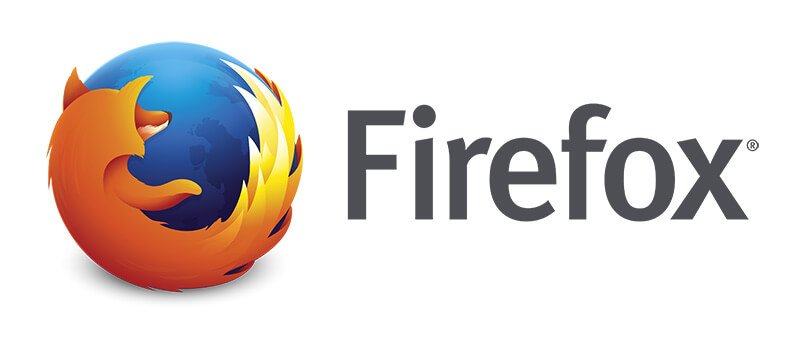
Если в браузере используется большое количество плагинов, попробуйте их отключить. Некоторые расширения могли устареть, необходимо обновить каждое из них, а если это не решит проблему, тогда остается только удаление или выключение.
Примечание: официальный сайт рекомендует использовать AdBlock, чтобы ускорить работу браузера, на практике зачастую именно отключение этого плагина ускоряет приложение. Потому что «защитник от рекламы» потребляет немало ресурсов.
«Внимание: сценарий не отвечает»
Эта проблема возникает, когда заканчивается время на выполнение какого-либо процесса на сайте, в браузере или в плагине. Можно попробовать переустановить Mozilla или прибегнуть к следующим действиям:
- В адресную строку вводим about:config и нажимаем Enter.
- Подтверждаем, что будем осторожны.
- Находим строку dom.max_script_run_time, можно воспользоваться поиском в окне, и нажимаем ее.
- В панели «Введите значение» пишем 20.
- Нажимаем «ОК».
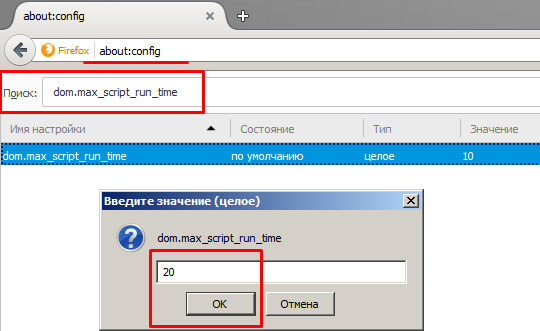
Если по-прежнему Фаерфокс зависает и не отвечает, значит, проблема кроется в сайте или в количестве расширений, или в недостатке аппаратных ресурсов.
Появляется окно Mozilla Crash Reporter
Читайте также:


